 服务热线:
服务热线:
我们熟知的windows系统,mac系统等等都是常用的计算机操作系统,除此之外还有很多的系统。有网友想了解计算机操作系统的作用是什么,下面就给大家讲下计算机操作系统的作用是什么。
工具/原料:
1、操作系统: windows 7 windows 10 windows11等全系列
2、品牌型号:台式/笔记本电脑
3、软件版本:小白一键重装系统 12.6.49.2290 下载地址:http://www.xiaobaixitong.com/
操作系统的作用主要有三个:
一是方便性,一个未配置操作系统的计算机是极难使用的。
二是有效性,CPU的高速和外部设备的相对低速是计算机硬件无法逾越的基本矛盾,如果没有操作系统的管理,CPU和外部设备就会经常处于空闲状态。
三是提供应用软件的运行环境,操作系统位于应用软件和硬件之间,应用软件不能脱离操作系统而独立运行。
操作系统的是负责管理计算机的软硬件资源、提高计算机资源的使用效率、方便用户使用的程序集合。
单用户操作系统特点:每次只允许一个作业运行,一批作业的程序、数据和作业说明书提交给计算机系统后,一个作业执行结束自动转下一个作业执行。例如IBMOS/360PCP。多用户操作系统特点:允许多道程序同时装入内存运行,使CPU轮流执行每道作业。“多道”是指同时在内存中作业有多个,宏观上多道并行操作,但微观上在某一时刻CPU处理的只是一个作业。网络操作系统特点:网络中各种资源共享及各台计算机间可以互相通信。分布式操作系统特点:⑴分布性:把一个大算题分解成若干个子算题,分布到该系统各台计算机上执行;⑵并行性:各个子算题是并行执行的。
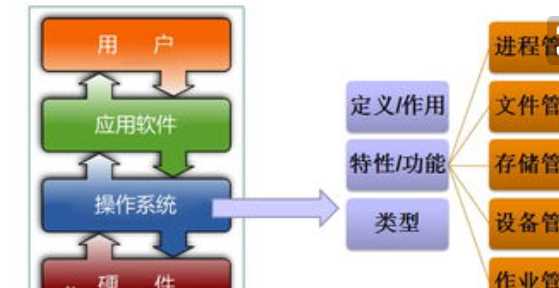
1、进程管理
由于大部分的计算机只包含一颗中央处理器,在宏内核(Core)的情况下多进程只是简单迅速地切换各进程,让每个进程都能够运行,在多内核或多处理器的情况下,所有进程透过许多协同技术在各处理器或内核上转换。
2、内存管理
根据帕金森定律:“你给程序再多内存,程序也会想尽办法耗光”,因此程序员通常希望系统给他无限量且无限快的存储器。大部分的现代计算机存储器架构都是层次结构式的,最快且数量最少的寄存器为首,然后是缓存、存储器以及最慢的磁盘存储设备。
3、磁盘与文件系统
操作系统拥有许多种内置文件系统。例如Linux拥有非常广泛的内置文件系统,如ext2、ext3、ext4、ReiserFS、Reiser4、GFS、GFS2、OCFS、OCFS2、NILFS与Google文件系统。Linux也支持非原生文件系统,例如XFS、JFS、FAT家族与NTFS。

4、网络
许多现代的操作系统都具备操作主流网上通信协议TCP/IP的能力。也就是说这样的操作系统可以进入网上世界,并且与其他系统分享诸如文件、打印机与扫描仪等资源。
5、内部通讯安全
内部信息安全可视为防止正在运行的程序任意访问系统资源的手段。大多操作系统让普通程序可直接操作计算机的CPU,所以产生了一些问题,例如怎样把可如操作系统一样处理事务、运行同样特殊指令的程序强迫停止,毕竟在此情境下,操作系统也只是另一个平起平坐的程序。
6、用户界面
今日大部分的操作系统都包含图形用户界面(GUI)。有几类较旧的操作系统将图形用户界面与内核紧密结合,例如最早的Windows与Mac
OS实现产品。
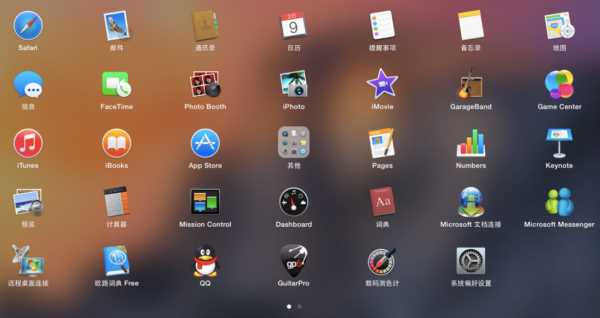
7、驱动程序
设计驱动程序的主要目的在于操作抽象化,任何硬件模块,既使是同一类的设备,在硬件设计面上也有巨大差异。厂商推出的较新模块通常更可靠更有效率,控制方法也会有所不同。
以上就是今天小编给大家带来的关于计算机操作系统的作用,希望能帮助到大家。


